Screensher s vysokou rychlostí, jak vytvořit obrázky obrazovky jedním kliknutím

- 3876
- 797
- Gabin Sladký
Obsah
- Rychlost je hlavní věc, ale ..
- Jak používat snímek obrazovky
- Vyrábíme screenshoty
- Zúčastněte se vývoje a zlepšení obrazovky

Optimální program pro vytváření snímků obrazovky by neměl vyžadovat zbytečné akce od uživatele, protože někdy každá sekunda na účtu. Mělo by to být jednoduché, ale zároveň ne primitivní (ahoj, „nůžky“). Je žádoucí, že v něm je editor, protože na snímcích obrazovek často musíte dělat nějaké poznámky. Existuje takový program? Není to tak dávno, co se objevilo. Meet: Toto je obrazovka pro Windows. Pořídí obrázky obrazovky pouhým kliknutím.
Stáhnout obrazovku pro WindowsRychlost je hlavní věc, ale ..
... ne jediná věc, která určuje výběr aplikace a vytváří snímky obrazovky. Kromě ní si myslím, že pohodlí a snadné pochopení funkcí. Stejně jako možnost nastavení programu pro osobní potřeby a jeho nenáročné na systémové zdroje.Takže, obrazovka:
- Vytváří screenshoty stisknutím jakéhokoli klíče nebo dvojice klíčů, které si sami jmenujete.
- Spolu s horkými klíči je to způsobeno současným stisknutím pravých a levých tlačítek myši (možnost je nakonfigurována pro zachycení oblasti obrazovky).
- Automaticky ukládá obrázky na dvou místech najednou: lokálně (v jakékoli složce na pevném disku) a na serveru vývojáře, kde jsou uloženy po dobu 60 dnů. Právě provedená obrazovka je také načtena do výměnné vyrovnávací paměti, odkud lze vložit například do dokumentu Word.
- Umožňuje vybrat místo pro zachování obrázku dříve, a ne po jeho vytvoření. Maličký, ale pohodlný. Soubory jsou uloženy v jednom ze dvou formátů: PNG nebo JPG.
- Obsahuje malý grafický editor, který se vyvolává na vyžádání - stisknutím klíče, který jste si vybrali (ve výchozím nastavení - Ctrl). Editor obsahuje tužku, šipku, obdélníkový rám, nástroj pro psaní textu, paletu rozmazání a barev.
- Prakticky nekonzumuje systémové zdroje, proto je vhodné pro použití na slabých nebo vysoce naložených strojích.
- Být volný, neztratí nepříjemnou reklamu. Během instalace nabízí instalaci prvků Yandex, ale můžete to odmítnout.
Screenser tráví 1-3 sekundy vytvořením a zachováním obrázku na serveru (při průměrné rychlosti internetu).
Jak používat snímek obrazovky
Po instalaci programu klikněte na jeho zkratku na ploše - okno Nastavení se otevře. Na první kartě musíte přiřadit klíčové klíče pro zachycení celé obrazovky, aktivní okno a libovolnou oblast. Možnost "Dvě tlačítka myši současně„Aktivuje, jak jsem řekl, zachycení libovolné oblasti.Přidávání jsou nakonfigurovány níže - displej na snímku obrazovky kurzoru, přehrávání zvuku (kliknutím na závěrku fotoaparátu), oznámení o uvolnění aktualizací programu a otevření obrázku v prohlížeči. Poslední možnost je relevantní při zachování snímků obrazovky na serveru obrazovky.
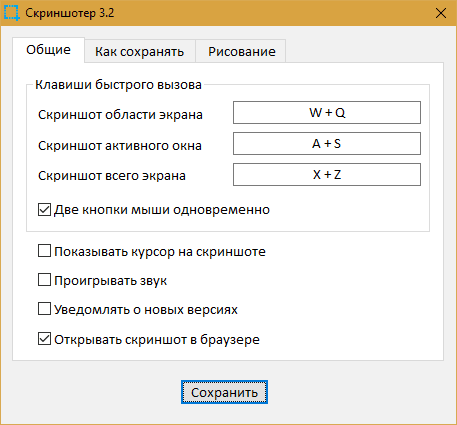
Druhá karta je část parametrů ukládání obrázků: Místa a formát souborů.
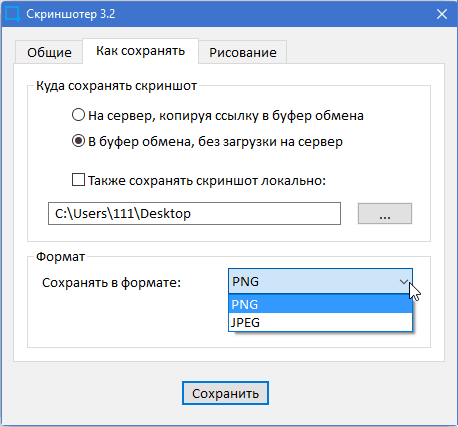
Na třetí kartě nastavuje aktivační klávesy editoru. V programu už není žádná další nastavení.
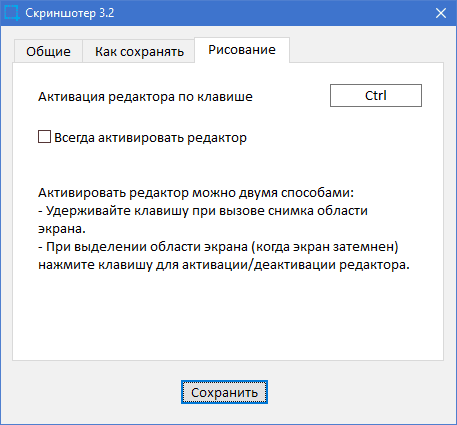
Zachování změn, zavřete okno.
Vyrábíme screenshoty
Chcete -li „vyfotit“ celé obrazovky nebo pouze aktivně, klikněte na kombinaci klíčů, kterou jste k těmto akcím přiřadili ve fázi nastavení. Ve výchozím nastavení se výsledek automaticky zavede do schránky výměny vašeho počítače a na web Skrinshoter.ru.
Kliknutím na tlačítko "Udržujte snímek obrazovky na disk", můžete si stáhnout obrázek do svého počítače. A sdílet jej na fórech nebo na sociálních sítích, zkopírujte odkaz z cílové linie prohlížeče a umístěte na správném místě. Jak se zobrazí - ve formě obrázku nebo textu závisí na schopnostech webového zdroje.
Někteří uživatelé se bojí, jako by se snímky obrazovky naložily na Skrinshoter.ru, nebyli k dispozici outsiderům. To je vyloučeno - pouze ti, kterým vy sami dáte odkaz. Je nemožné si to vybrat metodou výběru symbolů.
Chcete -li získat snímek fragmentu, stiskněte přiřazené klávesy nebo obě tlačítka myši současně. Obrazovka se ztmavne a kurzor se podívá na kříž. Klikněte na levé tlačítko myši a bez uvolnění uchopte požadovanou oblast obrazovky. Pokud držíte klíč CTRL, vedle vybraného fragmentu se panely editoru a ukládání souborů otevřou.
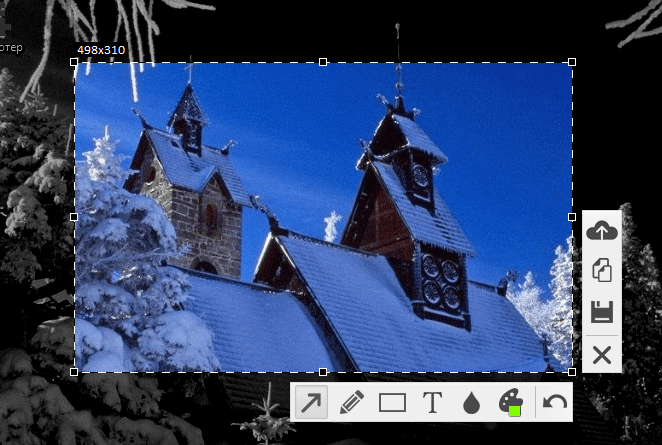
Níže je uveden příklad použití nástrojů pro úpravy: tužka pro kreslení libovolných linií (k nakreslení horizontální přímky, posun držení), obdélníkový rám, šipka a rozmazané.
Chcete -li určit účel tlačítek panelů, stačí na ně položit kurzor.
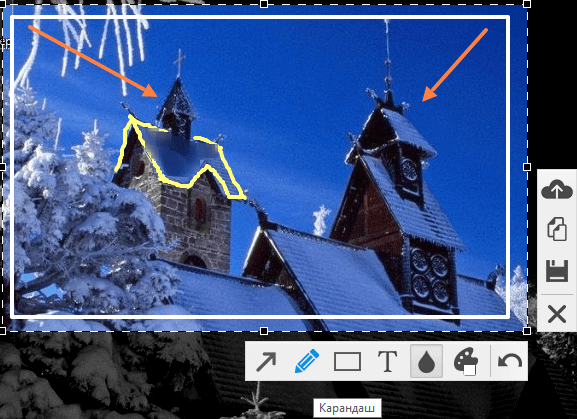
Ano, možnosti editoru jsou malé. Například v něm není možné vytvořit pozadí pro textovou značku nebo smazat prvek vytvořený, nikoli poslední (neexistuje žádná možnost „e lastlik“), ale projekt se aktivně vyvíjí a existuje naděje, že to všechno bude se objeví v blízké budoucnosti.
Zúčastněte se vývoje a zlepšení obrazovky
Pokud si myslíte, že snímek obrazovky nezíská žádné funkce a máte návrh na to, jak jej vylepšit, napište skupině programu VK Program. Váš názor nezůstane bez pozornosti. Pokud je návrh podporován mnoha dalšími účastníky v komunitě uživatelů, bude funkce zavedena.
Zde byste také měli psát o chybách v práci programu, aby je autor mohl včas opravit.
Často kladené otázky týkající se práce se snímkem obrazovky jsou shromažďovány na stránce FAQ oficiálních stránek.
***
Chcete -li pochopit, zda vám tento nástroj pro vytváření snímků obrazovky vyhovuje, vyzkoušejte jej osobně. Přejděte na web obrazovky.Rf, stáhněte si aplikaci a sdílejte její názor v komentářích.
Stáhnout obrazovku pro Windows- « Jak stáhnout video z YouTube, Vkontaktte, Vimeo rychle a bez omezení
- Jak povolit Bluetooth na notebooku v různých verzích Windows »

